Přizpůsobení ciferníku a pozadí
Na Pixel Watch si můžete nastavit některý z předpřipravených ciferníků nebo si vytvořit vlastní. Kromě změny barvy a rozvržení si na ciferník můžete přidat taky widgety zvané komplikace. Pomocí komplikací můžete na ciferníku zobrazovat i jiné informace než čas, například počasí nebo počet kroků.
Přizpůsobení ciferníku
- Podržte na ciferníku prst.
- Když chcete změnit barvu, rozvržení a vybrat komplikace, klepněte na Upravit
.
- Přejetím doleva procházejte styly a rozvržení komplikací.
Přidání nového ciferníku
- Podržte na ciferníku prst.
- Přejeďte doleva a klepněte na Přidat
.
- Vyberte ciferník ze seznamu.
- Přejetím doleva vyberte barvu, rozvržení a komplikace.
Přidání osobní fotky na ciferník
Přidání dlaždic na obrazovku
- Na Google Pixel Watch přejeďte na libovolnou dlaždici a podržte ji.
- Klepněte na Přidat
.
- Přejížděním nahoru procházejte dlaždice a klepnutím vyberte tu, kterou chcete přidat.
Změna nastavení zvuku, obrazovky a jasu
Většinu nastavení na Google Pixel Watch můžete změnit takhle:
- Pokud je obrazovka tmavá, klepněte na ciferník.
- Přejeďte z horní části obrazovky dolů.
- Klepněte na Nastavení
.
- Pak můžete:
- zamknout obrazovku hodinek,
- zvýšit nebo snížit hlasitost,
- zapnout nebo vypnout vibrace.
Správa budíků a oznámení
Nastavení budíku
- Na Google Pixel Watch stiskněte boční tlačítko vedle korunky.
- Přejetím prstem nahoru zobrazte všechny aplikace.
- Klepněte na Budíky.
- Klepnutím na Přidat
přidejte nový budík.
- Vyberte čas
a klepněte na značku zaškrtnutí.
Vytvořený budík se zobrazí na obrazovce budíku. Budík můžete upravit nebo smazat, když na něj klepnete.
Nastavení oznámení
Zapnutí oznámení
- Na telefonu otevřete aplikaci Google Pixel Watch
.
- V části Nastavení klepněte na Oznámení
.
- Klepnutím na aplikaci pro hodinky nebo telefon v seznamu zapnete nebo vypnete její oznámení.
Zapnutí a vypnutí zvuků oznámení
- Na telefonu otevřete aplikaci Google Pixel Watch
.
- V části Nastavení klepněte na Oznámení
.
- Klepněte na Vypnout oznámení.
- V seznamu můžete klepnout na volbu vypnutí zvuku a tím zapnout nebo vypnout zvuk oznámení.
Problémy s oznámeními a jak je opravit
Zkontrolujte nastavení
Zkontrolujte telefon, aplikaci Google Pixel Watch na telefonu a nastavení na Google Pixel Watch a zjistěte, jestli není potřeba některá z těchto nastavení změnit, aby vám chodila oznámení.
Nastavení na telefonu s Androidem
| Nastavení a popis | Oprava |
|---|---|
| Oznámení z aplikace Pixel Watch jsou na telefonu vypnutá. | V nastaveních telefonu zapněte oznámení z aplikace Pixel Watch. |
| U oznámení z aplikace Pixel Watch je na telefonu vypnutý zvuk. | V nastaveních telefonu zrušte vypnutí zvuku u oznámení z aplikace Pixel Watch. |
Nastavení v aplikaci Google Pixel Watch 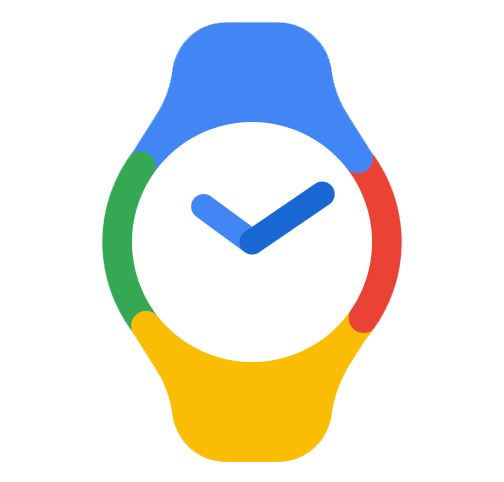 na telefonu
na telefonu
| Nastavení a popis | Oprava |
|---|---|
| Oznámení z aplikace Pixel Watch nejsou v nastaveních zapnutá. | V aplikaci Pixel Watch zapněte oznámení. |
| U oznámení z aplikace Pixel Watch je na telefonu vypnutý zvuk a tichá oznámení jsou v aplikaci Pixel Watch skrytá. | V aplikaci Pixel Watch přejděte do části Předvolby hodinek |
| Když je u oznámení vypnutý zvuk, nebudou se na hodinkách zobrazovat oznámení, která vám přijdou ve chvíli, kdy používáte telefon. | V aplikaci Pixel Watch přejděte na Oznámení |
Nastavení na Google Pixel Watch
| Nastavení a popis | Oprava |
|---|---|
|
Když hodinky nemáte nasazené, je u oznámení vypnutý zvuk. |
Na Pixel Watch přejděte do Nastavení |
|
Jsou zapnuté následující režimy, a proto jsou vypnutá oznámení:
|
Na Pixel Watch přejeďte prstem po ciferníku dolů Poznámka: Vypnuté ikony mají tmavé pozadí. |
Zkontrolujte připojení
Připojení Pixel Watch
- Na Google Pixel Watch přejeďte prstem dolů
klepněte na Nastavení
.
- Klepněte na Připojení Bluetooth zapněte Bluetooth.
- Přejetím doprava se vraťte do nabídky a klepněte na Wi-Fi
zapněte Wi-Fi.
Pokud se zobrazuje chyba připojení k síti, zkuste vyřešit problémy s připojením k Wi-Fi.
Pokud nepoužíváte Bluetooth ani Wi-Fi, zkontrolujte, jestli v hodinkách máte tarif LTE od mobilního operátora:
- Na Google Pixel Watch přejeďte prstem dolů
klepněte na Nastavení
.
- Klepněte na Připojení
Mobilní.
Nastavení režimů oznámení
Pokud chcete dočasně pozastavit větší počet oznámení najednou, vyberte režim oznámení. Přejeďte prstem z horní části obrazovky Google Pixel Watch dolů a klepnutím na ikonu rychle přepněte na:
Režim Letadlo: Vypne všechny vysílače v hodinkách: Bluetooth, Wi-Fi, LTE i GPS/GNSS. Každou z těchto funkcí můžete zapnout nezávisle na ostatních.
Režim Kino: Dočasně vypne obrazovku a potlačí oznámení a příchozí hovory.
Nerušit: Vypne všechna oznámení a ztlumí příchozí hovory. Podržením můžete upravit výjimky pro prioritní a opakované hovory, budíky a zvuky médií.
- Když ikonu dlouze stisknete a podržíte, můžete upravit výjimky pro prioritní nebo opakované hovory, budíky a zvuky médií.
Spořič baterie: Vypne nastavení Vždy zapnutý displej a Probuzení nakloněním.
Zámek dotykové obrazovky: Vypne možnost ovládat obrazovku dotykem.
Režim nočního klidu: Vypne všechna oznámení kromě budíků, priority a opakovaných volání.